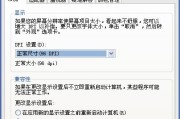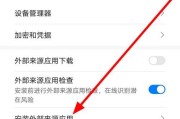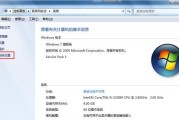在日常使用计算机的过程中,有时我们会遇到键盘数字键不响应的问题,这给我们的工作和生活带来了很多不便。本文将介绍一些有效的方法,帮助你快速修复这一问题,恢复键盘数字键的正常使用。
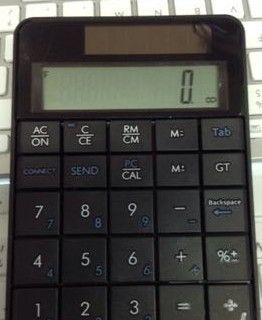
一、检查键盘连接线是否松动
检查键盘连接线两端是否紧固,如果发现松动,重新连接并确保稳固。
二、清理键盘
将键盘反转,轻轻拍打键盘背面,以清除可能导致数字键不响应的灰尘和杂物。

三、更换电池(适用于无线键盘)
如果你使用的是无线键盘,可能是电池电量不足导致数字键无法响应。将电池更换为新的,然后重新测试。
四、卸载并重新安装键盘驱动程序
打开设备管理器,找到键盘选项,右击卸载驱动程序,然后重新插拔键盘,系统会自动重新安装驱动程序。
五、检查数字键是否被禁用
按下“NumLock”键,确保数字键处于可用状态。

六、修改注册表设置
打开注册表编辑器,找到“HKEY_CURRENT_USER\ControlPanel\Keyboard”路径,在右侧窗口中双击“InitialKeyboardIndicators”,将数值改为“2”。
七、使用虚拟键盘
如果键盘数字键仍然不响应,可以使用计算机自带的虚拟键盘来输入数字。
八、重启计算机
有时候只需要简单地重启计算机,问题就会得到解决。
九、检查按键是否损坏
检查数字键是否有明显的损坏迹象,如松动、变形等,如果有,建议更换新的键盘。
十、清理键盘内部
拆开键盘外壳,清理键盘内部的灰尘和杂物,然后重新组装。
十一、安全模式下测试
进入计算机的安全模式,测试数字键是否能够正常响应。
十二、使用其他电脑测试
将键盘连接到其他电脑上测试,以确定是否是键盘本身的问题。
十三、更新操作系统
检查操作系统是否有更新,如果有,及时更新到最新版本。
十四、查找专业技术支持
如果以上方法均无效,建议寻求专业的技术支持,以便更深入地排查和修复问题。
十五、预防措施
在日常使用键盘时,注意保持键盘干净整洁,避免食物渗入键盘内部,定期进行清理和维护。
通过本文介绍的方法,你可以快速修复键盘数字键不响应的问题,并且了解了一些预防措施,帮助你更好地保护键盘,延长其使用寿命。希望本文对你有所帮助!
标签: #恢复